Създаване и управление на шаблони за Word 2019

Научете как да създавате и управлявате шаблони за Word 2019 с нашето ръководство. Оптимизирайте документите си с персонализирани стилове.
В Excel 2010 може да искате да пренаредите обектите в работен лист или да групирате няколко обекта заедно, така че да действат като една единица. Пренаредете обектите, ако искате да преместите обект пред или зад други обекти. Когато групирате обекти, вие ги комбинирате; следователно всички промени, които правите, засягат всички обекти в групата. Промените включват преместване, преоразмеряване, обръщане, завъртане, изрязване и всякакви промени в стил, сянка или цвят. Можете също да създавате групи в групи, които да ви помогнат да изградите сложни чертежи.
Следвайте тези стъпки, за да контролирате реда на графичните обекти в работния лист:
Изберете обекта, който искате да преместите.
Щракнете върху стрелката до един от следните бутони в групата Подреждане в раздела Инструменти за рисуване:
Преместване напред: Включва Пренасяне напред, което премества избрания обект с едно ниво нагоре; и Извеждане отпред, което поставя избрания обект върху всички обекти.
Изпращане назад: Включва Изпращане назад, което премества избрания обект с едно ниво надолу; и Send to Back, което поставя избрания обект зад всички обекти.
Изберете желаната опция.
Избраният обект се премества на новата позиция.
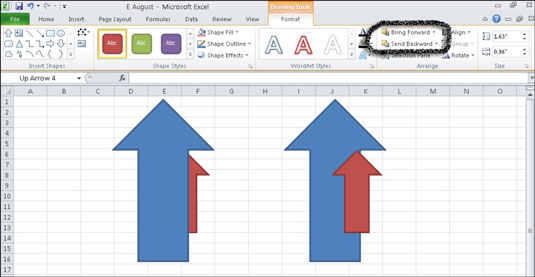
Пренареждане на обектите, така че по-малката червена стрелка да е върху по-голямата синя стрелка.
За да групирате два или повече обекта заедно в работен лист, изпълнете следните стъпки:
Изберете два или повече обекта.
Задръжте натиснат клавиша Shift или клавиша Ctrl, за да изберете няколко обекта.
В раздела Формат на инструменти за рисуване изберете Група→Група в групата Подреждане.
Избраните обекти стават един обект с една граница около него. При групирани обекти всички промени, които правите, засягат целия обект.
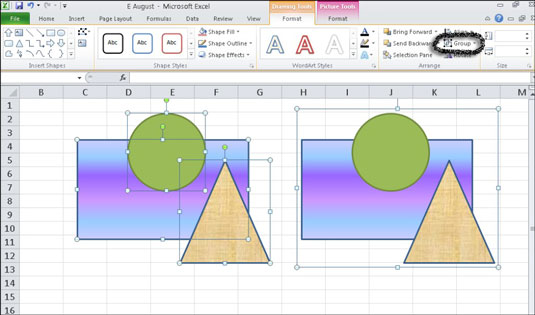
Правоъгълник, кръг и триъгълник, групирани заедно като един обект.
Можете да разгрупирате група обекти по всяко време и след това да ги прегрупирате по-късно. За да разгрупирате обекта, изберете групата и изберете Групиране→Разгрупиране в раздела Формат на инструменти за рисуване. За да прегрупирате обекти, които са били групирани преди това, изберете произволен обект от групата и изберете Групиране→ Прегрупиране в раздела Формат на инструменти за рисуване.
Научете как да създавате и управлявате шаблони за Word 2019 с нашето ръководство. Оптимизирайте документите си с персонализирани стилове.
Научете как да настроите отстъп на абзаци в Word 2016, за да подобрите визуалната комуникация на вашите документи.
Как да блокирам Microsoft Word да отваря файлове в режим само за четене в Windows Microsoft Word отваря файлове в режим само за четене, което прави невъзможно редактирането им? Не се притеснявайте, методите са по-долу
Как да коригирате грешки при отпечатването на неправилни документи на Microsoft Word Грешките при отпечатването на документи на Word с променени шрифтове, разхвърляни абзаци, липсващ текст или изгубено съдържание са доста чести. Въпреки това недейте
Ако сте използвали писалката или маркера, за да рисувате върху слайдовете на PowerPoint по време на презентация, можете да запазите чертежите за следващата презентация или да ги изтриете, така че следващия път, когато го покажете, да започнете с чисти слайдове на PowerPoint. Следвайте тези инструкции, за да изтриете чертежи с писалка и маркери: Изтриване на линии една в […]
Библиотеката със стилове съдържа CSS файлове, файлове с разширяем език на стиловия език (XSL) и изображения, използвани от предварително дефинирани главни страници, оформления на страници и контроли в SharePoint 2010. За да намерите CSS файлове в библиотеката със стилове на сайт за публикуване: Изберете Действия на сайта→Преглед Цялото съдържание на сайта. Появява се съдържанието на сайта. Библиотеката Style се намира в […]
Не затрупвайте аудиторията си с огромни числа. В Microsoft Excel можете да подобрите четливостта на вашите табла за управление и отчети, като форматирате числата си така, че да се показват в хиляди или милиони.
Научете как да използвате инструменти за социални мрежи на SharePoint, които позволяват на индивиди и групи да общуват, да си сътрудничат, споделят и да се свързват.
Юлианските дати често се използват в производствени среди като времеви печат и бърза справка за партиден номер. Този тип кодиране на дата позволява на търговците на дребно, потребителите и обслужващите агенти да идентифицират кога е произведен продуктът и по този начин възрастта на продукта. Юлианските дати се използват и в програмирането, военните и астрономията. Различно […]
Можете да създадете уеб приложение в Access 2016. И така, какво всъщност е уеб приложение? Е, уеб означава, че е онлайн, а приложението е просто съкращение от „приложение“. Персонализирано уеб приложение е онлайн приложение за база данни, достъпно от облака с помощта на браузър. Вие създавате и поддържате уеб приложението в настолната версия […]








